截图和草图的图片在哪 电脑截图后的图片保存在哪里
截图和草图的图片在哪,在现代科技的快速发展下,截图和草图已经成为我们日常生活中不可或缺的工具,无论是在工作还是学习中,我们经常会遇到需要截取电脑屏幕上的重要信息或是制作一些简单的草图来表达我们的想法和创意的情况。截图和草图的图片都保存在哪里呢?对于电脑截图后的图片,通常保存在我们设定的默认位置,具体位置可以在电脑的设置中进行调整。同时我们也可以根据需要选择将截图保存在特定的文件夹中,以便更好地管理和使用这些图片。无论是截图还是草图,它们都为我们的工作和学习提供了便利和效率,成为了我们数字化时代中的得力助手。
电脑截图后的图片在哪里能找到?windows系统:
1.在我们的电脑键盘右下角或(右上角)处,找到“PrtSc”键;
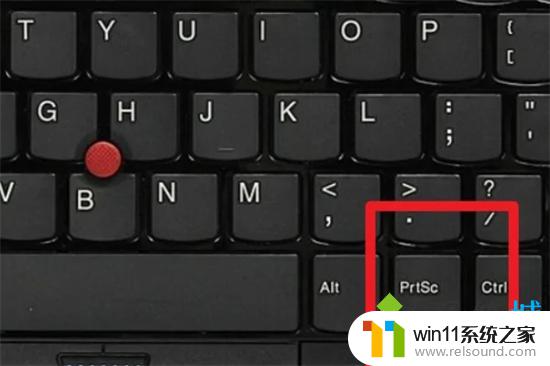
2.按住“win键”,并同时按住“PrtSc”键;

3.点击打开“此电脑”;

4.找到“图片”,点击它;
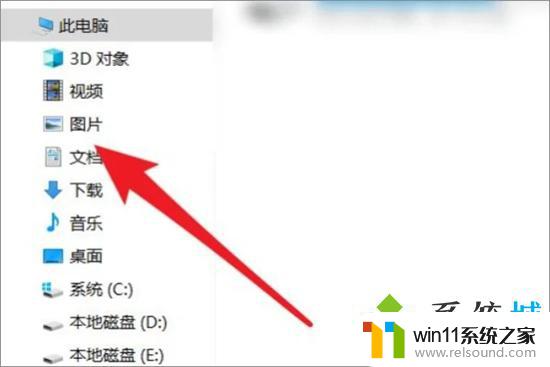
5.在图片文档中,找到“屏幕截图”,点击它;
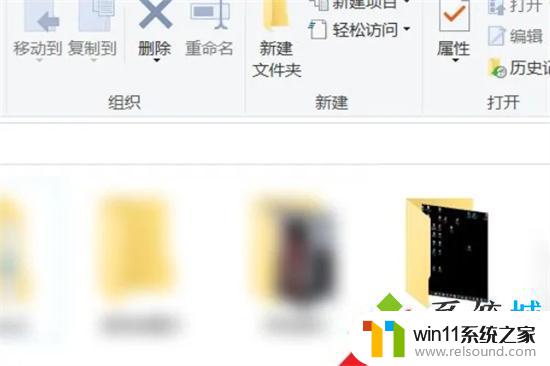
6.在屏幕截图文件夹中,即可找到刚才截屏的图片。
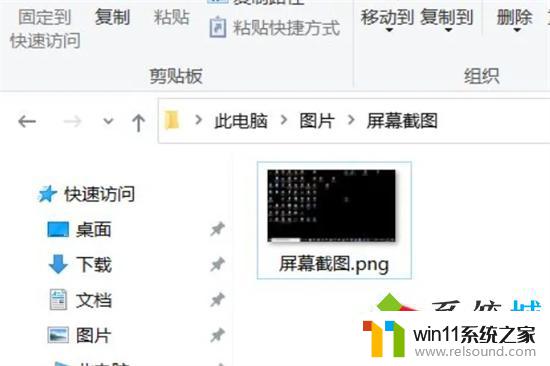
mac系统:
1.打开访达,点击显示个人收藏选项;
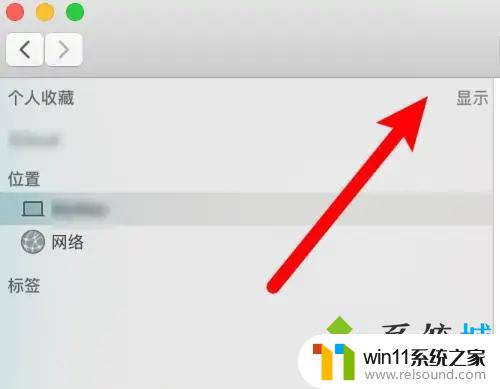
2.展开后点击桌面文件夹;
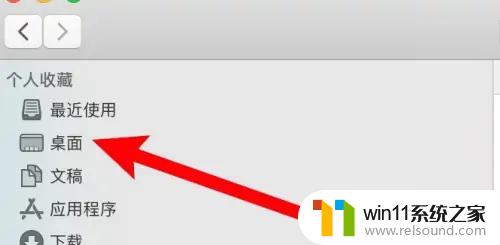
3.进入到文件夹,找到截图图片。该文件夹为截图保存目录。
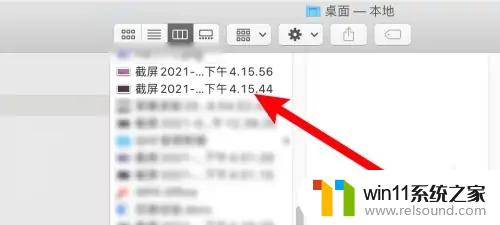
以上就是关于截图和草图的图片在哪里的全部内容,如果您遇到了同样的问题,请参考小编的方法来处理,希望这能对您有所帮助。















